![[Изображение: VPN%20How%20to%20set%20up.%20EN.png]](https://llhost-inc.eu/storage/articles/VPN%20How%20to%20set%20up.%20EN.png) Как просто настроить собственный VPN сервер?
Как просто настроить собственный VPN сервер?
Блокирование тех или иных ресурсов сегодня уже никого не удивит, а VPN сервисы по-прежнему актуальны в данном вопросе. VPN не только позволяет обходить региональные ограничения, но и обеспечивает безопасное подключение к сети.
Ранее мы писали
о разновидностях VPN и о том, что публичный VPN-сервис ограничен по функционалу:
- скорость и качество соединения зависят от количества подключенных к серверу пользователей,
- бесплатный период может быть ограничен определенным промежутком времени,
- защита ваших данных от утечки не гарантированна.
Сегодня мы вам расскажем об еще одном из способов получить доступ к заблокированным ресурсам, а именно
как самостоятельно развернуть VPN сервис на базе виртуального сервера. В качестве вспомогательных приложений устанавливаем клиент SSH-протоколов
PuTTY и
OpenVPN Connect (для установки соединения ваших устройств с сервером).
Итак, шаг 1. Аренда сервера.
Нам необходим провайдер, который позволяет использование виртуального сервера в качестве VPN. LLHOST INC. таковыми являются. Выбираем любой тарифный план виртуальных серверов
OVS и получаем на электронную почту все необходимые данные для доступа к серверу.
![[Изображение: Img_11.png]](https://llhost-inc.eu/storage/articles/July2022/Img_11.png)
LLHOST INC. — одни из немногих европейских провайдеров, которые принимают оплату
из любой страны мира и в любой валюте: банковскими картами, PayPal, WebMoney, QIWI, криптовалютой (подробнее о возможных методах оплаты
тут).
Шаг 2. SSH-подключениe к серверу.
Запускаем Putty. Вводим IP‑адрес сервера, который пришёл в электронном письме, в поле
Host Name и нажимаем
Open.
![[Изображение: Img_2.png]](https://llhost-inc.eu/storage/articles/July2022/Img_2.png) Шаг 3. Авторизация.
Шаг 3. Авторизация.
Вручную вводим логин
root. Для вставки пароля в консоль копируем его в буфер обмена, затем кликаем правой кнопкой мышки (пароль при этом не отобразится в консоли), нажимаем
Enter.
![[Изображение: Img_3.png]](https://llhost-inc.eu/storage/articles/July2022/Img_3.png) Важно! При появлении окна с предупреждением об опасности, выбираем кнопку Да.
Шаг 4. Скрипт OpenVPN.
Важно! При появлении окна с предупреждением об опасности, выбираем кнопку Да.
Шаг 4. Скрипт OpenVPN.
После успешной авторизации вставляем готовый скрипт OpenVPN Road Warrior:
wget https://git.io/vpn -O openvpn‑install.sh && bash openvpn‑install.sh и нажимаем клавишу
Enter:
![[Изображение: Img_4.png]](https://llhost-inc.eu/storage/articles/July2022/Img_4.png) Шаг 5. Диалог с мастером настройки.
Шаг 5. Диалог с мастером настройки.
Мастер настройки автоматически предлагает оптимальные значения в скобках
[ ]. Вводим данные вручную, подтверждая их клавишей
Enter:
Protocol [UDP] —
1
Port [1194] —
1194
DNS —
1
Client name — Можно оставить
client. В данном примере использовался
Test.
![[Изображение: Img_5.png]](https://llhost-inc.eu/storage/articles/July2022/Img_5.png)
Press any key — подтверждаем введение данных любой клавишей и ожидаем окончания настройки.
Шаг 6. Протокол для запуска OpenVPN.
После успешного завершения настройки вводим команду
cat ~/Test.ovpn (где вместо
Test используем имя, заданное при настройке). На выходе получаем скрипт:
![[Изображение: Img_6.png]](https://llhost-inc.eu/storage/articles/July2022/Img_6.png) Шаг 7. Файл *.ovpn
Шаг 7. Файл *.ovpn
Выделяем текст скрипта, начиная со строчки
client и заканчивая
</tls-crypt>, копируем комбинацией клавиш
Ctrl + V и вставляем в
Блокнот. Сохраняем файл как
Test.ovpn (где вместо
Test используем имя, заданное при настройке), используя тип
Все файлы:
![[Изображение: Img_7.png]](https://llhost-inc.eu/storage/articles/July2022/Img_7.png) Заключительный шаг. Подключение к серверу.
Заключительный шаг. Подключение к серверу.
Кликаем правой кнопкой по файлу
Test.ovpn и выбираем опцию
Start OpenVPN on this config file.
![[Изображение: Img_8.png]](https://llhost-inc.eu/storage/articles/July2022/Img_8.png)
При успешном подключении в консоли
PuTTy отобразится статус
Initialization Sequence Completed. Готово! Мы настроили свой VPN-сервер “с нуля”. Теперь весь трафик будет проходить через VPN, а, значит, подключение к сети защищено, и любые, заблокированные в регионе ресурсы, будут доступны.
Данная инструкция является одним из многочисленных рабочих способов создания собственного VPN. Если у вас недостаточно технических навыков или желаете сэкономить время на подключении, можно максимально упростить задачу. У LLHOST INC. есть для этого решение —
готовый VPN-сервер по цене виртуального! Все настройки производятся в пару кликов: выберите подходящий тарифный план и установите полученные файлы конфигурации. А в качестве бонуса предлагаем вам скидку
-20% по промокоду
EASYVPN4YOU при заказе любого
VPN-сервера до
5 августа 2022 года*. Используйте данную возможность сами и расскажите друзьям, ведь промокод действителен для неограниченного количества пользователей!
* Скидка по промокоду распространяется на 3 месяца при ежемесячной оплате.







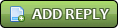
![[Изображение: VPN%20How%20to%20set%20up.%20EN.png]](https://llhost-inc.eu/storage/articles/VPN%20How%20to%20set%20up.%20EN.png)
![[Изображение: Img_11.png]](https://llhost-inc.eu/storage/articles/July2022/Img_11.png)
![[Изображение: Img_2.png]](https://llhost-inc.eu/storage/articles/July2022/Img_2.png)
![[Изображение: Img_3.png]](https://llhost-inc.eu/storage/articles/July2022/Img_3.png)
![[Изображение: Img_4.png]](https://llhost-inc.eu/storage/articles/July2022/Img_4.png)
![[Изображение: Img_5.png]](https://llhost-inc.eu/storage/articles/July2022/Img_5.png)
![[Изображение: Img_6.png]](https://llhost-inc.eu/storage/articles/July2022/Img_6.png)
![[Изображение: Img_7.png]](https://llhost-inc.eu/storage/articles/July2022/Img_7.png)
![[Изображение: Img_8.png]](https://llhost-inc.eu/storage/articles/July2022/Img_8.png)

